Rancang Sebuah Server Web Hosting denga fitur sebagai berikut :
Apache Web Server dan konfigurasi virtual Host (bobot : 25%)
DNS BIND (bobot : 20%)
FTP Server (bobot : 10%)
MySQL (bobot : 15%)
PHPMyAdmin (bobot: 15%)
Pertanyaan Presentasi (bobot 15%)
Skenario Pengujian ( Nama content provider dan nama domain dapat diganti) :
·
Misalkan terdapat sabrian sebagai content provider, dan memiliki domainwww.sabriansyah.com. Terdapat user ke dua
Zaki memiliki domain www.webzaki.com. Kedua user tersebut merupakan user
dari system operasi Linux yang rekan-rekan kelola. (User tersebut tidak
memiliki akses remote ke Linux server rekan-rekan baik itu Telnet maupun SSH)
·
Kedua domain tersebut terletak pada server yang sama dengan IP yang sama
misal pada 197.168.1.1 à dengan dipointing melalui DNS Server.
·
Untuk membedakan request client menuju ke kedua domain tersebut digunakan
metode virtual hosting dengan memanfaatkan host header yang dikirimkan pada
HTTP request milik klien.
·
Ketika user sabrian melakukan update web, disediakan login ftp untuk user
dan langsung diarahkan ke /home/sabrian tanpa memiliki akses keluar dari
folder tersebut. Begitu juga dengan user zaki.
Kedua User tersebut dibuatkan
satu table database di MySQL dan dapat dikelola melalui PHPMyAdmin. Kedua
user tersebut tidak diperbolehkan untuk melakukan update/view/ edit
table database milik orang lain.Oke, kita langsung membahas langkah-langkah pengerjaanya:
1. PENGATURAN IP
Pertama, karena saya masih newbie jadi saya menginstall Centos 6.4 (32 bit) ke virtual machine, saya menggunakan Virtual Box versi 4.3.
Saya tidak akan memberikan cara instalasi centos di virtual box ya, mungkin temen-temen bisa mencoba sendiri atau mencari tutorial lain, karena sangat mudah :D
Oke, jika sudah selesai menginstall Centos 6.4, langkah pertama yang harus kita lakukan adalah pengaturan IP ADDRESS agar nantinya Centos kita bisa terkoneksi ke internet.
Dalam konteks ini saya menggunakan jaringan Speedy, sehingga saya harus menggunakan STATIC IP dan koneksi di virtual box nya menggunakan koneksi BRIDGE
cara pengaturan IP nya adalah:
masuk ke direktori /etc/sysconfig/network-script/ifcfg-eth0
anda boleh menggunakan editor apapun, seperti VI, NANO, dll., tetapi saya lebih suka VI.
vi /etc/sysconfig/network-script/ifcfg-eth0
Ubah struktur diatas, BOOTPROTO diubah menjadi "none" karena kita menggunakan STATIC IP, jika kita menggunakan dhcp maka ubah saja menjadi "dhcp". Nah karena menggunakan static IP maka tambahkan IPADDR seperti gambar diatas, tapi dengan catatan bahwa IP tersebut adalah range IP pada network anda dan IP tersebut dapat terkoneksi ke internet. Jangan lupa ONBOOT diubah menjadi YES agar konfigurasi diload saat OS booting. Jika sudah maka simpan konfigurasi tersebut.
langkah selanjutnya,
vi /etc/sysconfig/network
karena jaringan speedy saya menggunakan static IP, pastilah jaringan tersebut memiliki IP gateway, dan IP gateway dari network saya yaitu 192.168.0.1, jadi IP tersebut harus dimasukkan ke dalam konfigurasi tersebut dengan format seperti pada gambar diatas. Jika sudah maka simpan konfigurasi.
selanjutnya,
vi /etc/resolv.conf
nah dikonfigurasi ini tambahkan IP gateway tadi dengan format seperti diatas, karena jika tidak ditambahkan maka anda tidak bisa terkoneksi ke internet.
Kemudian klik kanan pada icon komputer pada Virtual Box anda dan klik Network Setting,
Jika sudah anda klik icon tersebut, maka anda akan menjumpai tampilan seperti berikut,
Pada field Attached to pilih yang Bridge Adapter, maka secara otomatis dia akan mengarah ke network card / network device yang anda gunakan untuk terkoneksi ke internet saat itu. Lalu klik OK.
Kemudian kembalilah ke terminal Centos dan ketikan perintah :
service network restart
pastikan tidak ada yang FAILED seperti pada gambar diatas. Kemudian coba tes koneksi ke Internet,
ping google.com
terlihat pada gambar diatas bahwa Centos saya telah sukses terkoneksi ke internet.
2. MENGUPDATE REPOSITORY
Untuk pengaturan repo, kita bisa masuk ke
cd /etc/yum.repos.d
dapat kita lihat bahwa diatas terdapat beberapa repo seperti CentOS-Base.repo, CentOS-Media.repo, dll. Biasanya yang diganti konfigurasinya oleh kebanyakan orang adalah CentOS-Base.repo. Saat itu saya juga sudah mengganti konfigurasi repo saya dengan mirror dari Universitas Brawijaya (tutorialnya ada di http://singo.ub.ac.id/penggunaan/). Tetapi saat saya update repo dengan perintah yum update, banyak error yang terjadi. Sehingga saya lebih suka konfigurasi repo asli dari CentOS walaupun saat di update membutuhkan waktu yang lebih lama. Konfigurasi milik saya adalah seperti berikut,
vi /etc/yum.repos.d/CentOS-Base.repo
konfigurasinya saya biarkan default seperti diatas, jika sudah selesai melihat konfig diatas, mari kita update repo kita dengan perintah,
yum update
3. INSTALASI FTP SERVER
aplikasi ftp server pada Linux sebenarnya ada bermacam-macam, namun yang kita gunakan disini adalah VSFTPD dengan alasan security nya lebih bagus.
perintah instalasi nya adalah,
yum install vsftpd
tunggu hingga proses instalasi selesai, kemudian ketikan perintah,
chkconfig vsftpd on
gunanya adalah untuk mengaktifkan konfigurasi vsftpd agar service tersebut dihidupkan secara otomatis saat booting.
Kemudian gunakan syntax chkconfig --list vsftpd untuk melihat konfigurasinya sudah on atau belum,
terlihat diatas ada sebagian service yang masih off dan ada sebagian yang sudah on, biarkan saja, memang konfigurasinya seperti itu hehehe.
Jika sudah coba jalankan ftp nya dengan perintah ftp localhost , pasti anda akan mengalami error.
Hal tersebut disebabkan oleh ftp client yang belum terinstall. Oleh karena itu install dulu ftp client dengan cara yum install ftp .
Nah sekarang coba jalankan ftp nya dengan perintah ftp localhost
wah ternyata service ftp nya sudah berjalan, ingat bahwa secara default kita tidak bisa login ke ftp dengan menggunakan user root.
Nah sekarang coba buat user baru dengan nama sabrian dengan cara:
buat groupnya dulu dengan perintah,
groupadd sabrian
kemudian buat usernya dengan perintah,
useradd sabrian -g sabrian -d /home/sabrian
kemudian berikan password pada user tersebut dengan perintah
passwd sabrian
kemudian ketikan passwordnya sesuai keinginan anda.
Nah jika sudah selesai membuat user sabrian tadi, gunakan akun user tersebut untuk login ke ftp dengan cara,
ftp localhost
saat anda tekan enter, terdapat error hal tersebut dikarenakan SELINUX menolak akses menuju direktori /home/sabrian. Oleh karena itu kita harus cek hal tersebut dengan cara:
ketikan perintah getenforce
kemudian cek apakah home direktori di ftp sudah ON atau belum dengan perintah,
getsebool -a | grep ftp
terlihat ftp_home_dir masih OFF, jadi kita harus ON kan dulu dengan perintah,
setsebool -P ftp_home_dir on
tunggu saja memang agak lama, jika sudah selesai coba cek konfigurasinya lagi menggunakan,
getsebool -a | grep ftp
nah sekarang terlihat bahwa ftp_home_dir nya sudah ON, sekarang coba login dengan user sabrian tadi.
dan kita lihat bahwa login ftp dengan user sabrian diatas sudah berhasil !
Langkah selanjutnya sekarang adalah memberikan batasan kepada user sabrian tersebut agar user tersebut hanya dapat mengelola direktorinya sendiri yaitu direktori /home/sabrian . Sehingga user tersebut tidak akan bisa keluar dari direktori /home/sabrian. Caranya adalah :
vi /etc/vsftpd/vsftpd.conf
ada 2 baris yang dirubah, yaitu pada bagian chroot list, terletak pada baris 97 (pada vi untuk menampilkan nomor urut dengan cara :set nu ). Untuk lebih jelasnya perhatikan gambar berikut,
ubah dua baris tersebut, kemudian ....BERSAMBUNG.

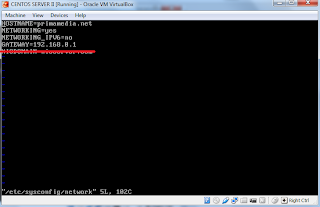














3 Komentar
kalau pas install paket minta download paket lagi itu kenapa yah ? saya asalnya pake repo ui kambing
BalasAss,wr,wt saya atas Ibu salmah sangat berterima kasih banyak kepada AKI SOLEH atas bantuan pesugihan dana ghaib, kini kehidupan saya sekeluarga sudah jauh lebih baik dari sebelumnya,ternyata apa yang tertulis didalam blok AKI SOLEH itu semuanya benar benar terbukti nyata dan saya adalah salah satunya orang yang sudah membuktikannya sendiri,usaha kami dulunya bangkrut kini alhamdulillah sekarang sudah mulai bangkit lagi itu semua berkat bantuan AKI,saya tidak pernah menyangka kalau saya bisa sesukses seperti ini, dan kami sekeluarga tak lupah mengucapkan banyak berterima kasih kepada AKI,,bagi anda yang ingin dibantu sama AKI SOLEH silahkan hubungi di 082 313 336 747 insya allah AKI akan membantu anda dengan senang hati,pesugihan putih tanpa resiko apapun
BalasAtau Chat/Tlpn di WhatsApp (WA)
No WA Aki : 082313336747
F4n583771nG | Ayo Joint.... ditunggu ya :) silahkan di add
BalasWA kami @ +855 963 156 245
line @ fansbetting
wechat @ fansbetting3
bersama dengan kami CS fansbetting thankyou,,,
Penulisan markup di komentar